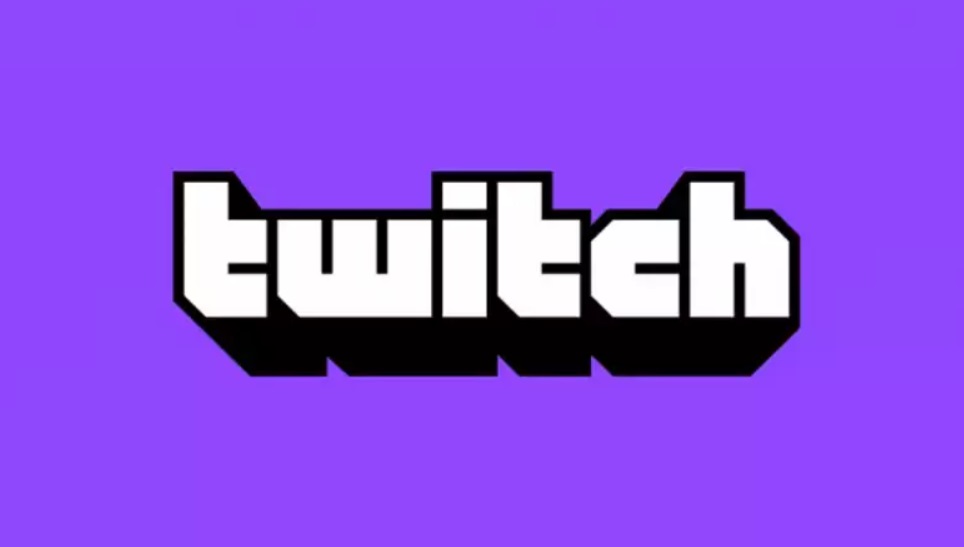À première vue, Valheim ne semble pas être le plus beau jeu du monde. Les textures sont un peu basse résolution et les effets sont assez simples, mais peu de jeux ces jours-ci ont été en mesure de vous entraîner dans le monde aussi bien que Valheim. Après quelques heures, vous vous sentez séparé de votre monde, et tout à coup, les graphismes commencent à vous paraître beaucoup plus agréables. De nombreux jeux vous offrent un mode photo afin que vous puissiez prendre de belles captures d’écran de meilleure qualité dans le jeu. Voici comment utiliser le mode photo à Valheim.
Comment utiliser le mode photo à Valheim
Les modes photo dans les jeux vous offrent généralement trois fonctionnalités.
- La possibilité de supprimer le HUD
- La possibilité de déplacer l’angle de la caméra
- Un moyen de prendre et de sauvegarder une capture d’écran du jeu
Malheureusement, il n’y a pas de solution à un bouton pour le mode photo à Valheim comme dans d’autres jeux. Nous devrons décomposer le mode photo en quelques configurations.
Retirez le HUD
Tout d’abord, supprimons le HUD du jeu pour nous donner un écran propre avec lequel travailler.
Pour retirer le HUD, appuyez sur CTRL + F3
Soyez prudent ici! Les ennemis peuvent toujours vous attaquer. La suppression du HUD ne change pas réellement le mode de jeu. Vous aurez toujours le contrôle total de votre personnage.
Activer le mode de vol libre
Selon vos besoins, cette partie peut ne pas être nécessaire. Si l’angle de la caméra du personnage est assez bon, vous pouvez continuer et prendre une capture d’écran. Cependant, si vous souhaitez déplacer la caméra et obtenir des angles plus froids, suivez-le.
- Appuyez sur F5
- Taper imacheater
- Taper vol libre
- (Facultatif) Type ffsmooth
Freefly détachera la caméra de votre personnage afin que vous puissiez la déplacer où vous le souhaitez. Ffsmooth ajustera un peu le mouvement de la caméra, donc il se déplace un peu plus propre. Vous pouvez taper imacheater pour désactiver à nouveau le mode tricheur. Il existe également des tonnes d’autres commandes avec lesquelles vous pouvez jouer en mode de triche.
Prenez votre capture d’écran
Enfin, prenons une capture d’écran! Il n’y a pas de moyen de prendre une capture d’écran dans le jeu, mais heureusement, Steam peut en prendre une pour nous.
Pour prendre une capture d’écran, appuyez simplement sur F12. Vous verrez une petite fenêtre de notification confirmant que la capture d’écran a été prise. Pour afficher vos captures d’écran, rendez-vous sur votre jeu dans la bibliothèque Steam et vous verrez une section de captures d’écran.
Si vous souhaitez un peu plus de contrôle sur les dimensions de votre capture d’écran, vous pouvez également utiliser le outil de capture Windows intégré pour prendre des captures d’écran.
C’est tout ce qu’on peut en dire! Vous savez maintenant comment utiliser le mode photo à Valheim et prendre de superbes captures d’écran! Allez capturer votre monde!